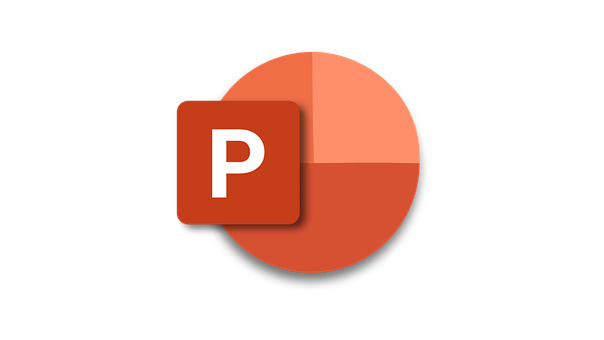
La saisie et l’édition de texte dans Microsoft PowerPoint sont des étapes essentielles pour créer des diapositives informatives et visuellement attrayantes. Voici comment effectuer la saisie et l’édition de texte dans PowerPoint :
1. Ouvrez votre présentation : Lancez Microsoft PowerPoint et ouvrez la présentation à laquelle vous souhaitez ajouter ou modifier du texte.
2. Sélectionnez la diapositive : Dans le volet des miniatures de diapositives à gauche de la fenêtre PowerPoint, sélectionnez la diapositive à laquelle vous souhaitez ajouter ou modifier du texte.
3. Ajoutez un texte : Pour ajouter du texte, cliquez sur l’endroit où vous souhaitez insérer le texte sur la diapositive. Un curseur de texte apparaîtra, et vous pourrez commencer à saisir votre texte.
4. Édition du texte : Une fois le texte saisi, vous pouvez effectuer les actions suivantes pour l’éditer :
- Sélection du texte : Cliquez et faites glisser pour sélectionner le texte que vous souhaitez modifier.
- Copier, couper et coller : Utilisez les commandes « Copier » (Ctrl+C), « Couper » (Ctrl+X) et « Coller » (Ctrl+V) pour gérer le texte.
- Mise en forme du texte : Utilisez les options de formatage dans l’onglet « Accueil » pour modifier la police, la taille, la couleur, le style, le soulignement, l’alignement, etc.
- Supprimer du texte : Sélectionnez le texte que vous souhaitez supprimer et appuyez sur la touche « Supprimer » ou « Retour » de votre clavier.
5. Ajout de puces ou de numérotation : Pour créer des listes à puces ou numérotées, sélectionnez le texte que vous souhaitez inclure dans la liste, puis cliquez sur l’icône « Puces » ou « Numérotation » dans l’onglet « Accueil ». Vous pouvez également ajuster le niveau d’indentation.
6. Ajout de zones de texte supplémentaires : Si vous souhaitez ajouter du texte dans une zone spécifique de la diapositive, vous pouvez insérer une « Zone de texte » à partir de l’onglet « Insertion ». Cela vous permet de contrôler la mise en page du texte sur la diapositive.
7. Déplacement du texte : Vous pouvez faire glisser et déposer du texte pour le déplacer vers un nouvel emplacement sur la diapositive.
8. Prévisualisation du texte : Pour voir à quoi ressemblera votre diapositive lors de la présentation, utilisez le mode « Diaporama » en cliquant sur l’icône « Diaporama » dans l’onglet « Diaporama ». Vous pouvez également utiliser le mode « Aperçu » pour obtenir un aperçu des diapositives.
9. Enregistrement des modifications : N’oubliez pas de sauvegarder régulièrement votre présentation pour conserver toutes les modifications apportées au texte.
En utilisant ces étapes simples, vous pouvez ajouter, éditer et formater du texte sur vos diapositives PowerPoint pour créer une présentation claire et engageante. Le texte bien formaté joue un rôle essentiel dans la communication de vos idées de manière efficace.

Demande d'information
Vous pouvez utiliser votre CPF ou les fonds mutualisés de la formation de votre entreprise afin d'effectuer votre formation.
